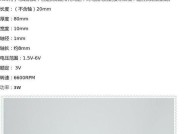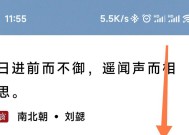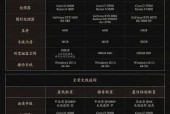读卡器下载到电脑步骤是什么?下载失败怎么办?
- 电脑知识
- 2025-07-14
- 5
- 更新:2025-07-07 03:03:35
当您需要将数据从存储卡转移到电脑,或者需要将电脑中的数据写入存储卡时,读卡器成为了不可或缺的工具。但在实际操作过程中,用户可能会遇到一些问题,例如“如何下载读卡器到电脑?”以及“下载失败该怎么办?”。本文将为您详细解答这两个问题。
一、下载读卡器到电脑的步骤
步骤1:选择合适的读卡器
在下载和安装之前,您需要根据自己的存储卡类型(例如SD卡、microSD卡、CF卡等)选择一个兼容的读卡器。确认读卡器的兼容性和传输速度,以保证后续工作的顺利进行。
步骤2:连接读卡器至电脑
将读卡器插入电脑的USB端口。如果是无线读卡器,则需要按照说明书连接至电脑的无线网络,并确保电脑能识别到读卡器。
步骤3:下载读卡器驱动程序
大多数读卡器都需要驱动程序才能被电脑识别和使用。可以通过以下途径下载驱动程序:
驱动程序光盘:如果是从实体店购买的读卡器,通常会附带一张驱动程序光盘。
读卡器制造商官网:登录读卡器制造商的官方网站,根据读卡器型号下载相应的驱动程序。
电脑操作系统的设备管理器:在设备管理器中查找未识别的设备,并选择更新驱动程序。
步骤4:安装读卡器驱动程序
下载完驱动程序之后,运行安装文件,按照提示完成安装步骤。安装完成后,电脑通常会自动识别读卡器。
步骤5:检查读卡器的使用情况
安装完成后,将存储卡插入读卡器,电脑应能够识别到新的存储设备。此时,您可以开始数据的传输工作。

二、读卡器下载失败怎么办?
如果在下载过程中遇到问题,可以尝试以下解决方法:
解决方法1:检查网络连接
确认电脑连接到互联网,并确保下载速度稳定。如果使用的是无线网络,请尽量靠近路由器以提高信号强度。
解决方法2:检查电脑兼容性
确保您的电脑操作系统满足读卡器驱动程序的最低系统要求。如果电脑系统过旧,可能无法兼容最新的驱动程序。
解决方法3:尝试从其他来源下载
如果当前的下载源无法成功下载,可以尝试从其他可信的网站或读卡器制造商的官网进行下载。
解决方法4:关闭防火墙或杀毒软件
有时候,防火墙或杀毒软件可能会阻止下载程序。您可以在下载时暂时关闭这些软件,待驱动程序下载安装完毕后再开启。

解决方法5:使用管理员权限运行下载程序
右键点击下载程序,选择“以管理员身份运行”,这有助于解决权限不足导致的下载问题。
解决方法6:清理临时文件
电脑中的临时文件可能会影响下载过程。您可以使用系统自带的磁盘清理工具或者第三方软件清理临时文件。
解决方法7:联系技术支持
如果以上方法都无法解决您的问题,建议联系读卡器的技术支持,获取专业的帮助。

通过以上步骤,您可以顺利地将读卡器下载并安装到电脑上。如果遇到下载失败等问题,通过上述解决方法也能找到合适的解决方案。确保在下载和安装过程中,电脑环境稳定,并注意检查每一步骤的细节,以避免出现不必要的麻烦。希望本文能够帮助您顺利使用读卡器进行数据传输工作。